V Linuxu Tar znamená páskový archiv. Jedním z důležitých příkazů pro usnadnění funkčnosti archivu je tento příkaz, který vytváří a rozbaluje archivy. Příkaz Tar můžeme použít k vytvoření nekomprimovaných a komprimovaných souborů a jejich úpravě i údržbě. Mnoho lidí si myslí, že Tar je součástí Linuxu (Linux je jádro), ale ve skutečnosti je součástí projektu GNU. Pojďme se tedy podívat na nejužitečnější příklady příkazů Tar v Linuxu.
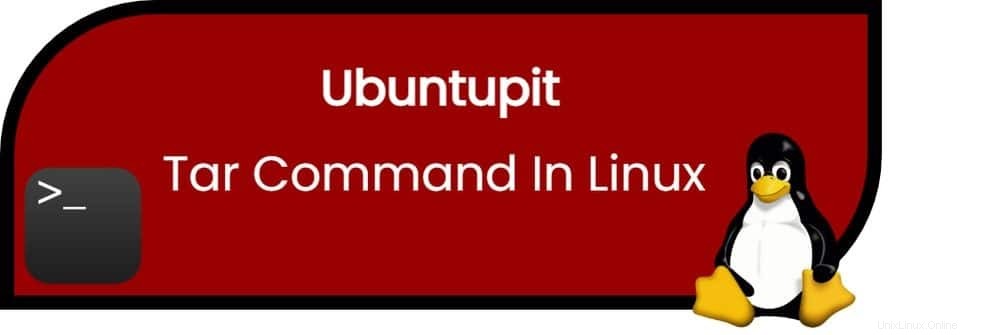
Příkazy Tar v systému Linux
Příkaz Tar je jednou z nejlepších možností, pokud jde o snadné extrahování souborů v Linuxu. Tento příkaz se skládá z různých možností, které jsou následující:
| Příkazy | Popis |
| –c | Vytvoří archivní soubor. |
| –f | Vytvoří archiv vedle zadaného názvu souboru. |
| –u | Přidá archiv k jinému existujícímu archivnímu souboru. |
| –v | Zobrazuje podrobné informace. |
| –j | Filtruje archivní soubory tar pomocí tbzip. |
| –z | Poskytuje podrobnosti o souborech tar, které jsou vytvořeny pomocí gzip. |
| –W | Ověřuje archivní soubor. |
| –t | Uvádí nebo zobrazuje soubory v archivovaném souboru. |
| –x | Rozbalí archivní soubor. |
| –A | Zřetězí archivní soubor. |
Užitečné příklady příkazu Tar v systému Linux
V této části vysvětlíme různé příklady, které jsou velmi užitečné, abyste se o Taru dozvěděli více.
1. Vytvořte archivní soubor Tar
Předpokládejme, že chceme vytvořit archiv tar „Ubuntupit.tar“ v adresáři Documents. Proto v terminálu provedeme následující příkazy:
cd ~/Documents
Výše uvedený příkaz vybere dokumenty jako aktuální adresář pro terminál.
tar cvf Ubuntupit.tar *.deb--
Pomocí tohoto příkazu můžeme zahrnout všechny soubory .deb do Ubuntupit.tar, který se nachází v adresáři Documents.
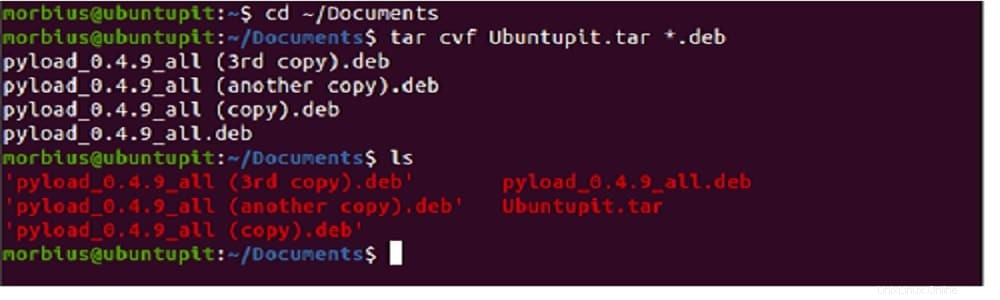
2. Extrahujte soubor Tar
Můžeme příkazem xvf extrahovat soubor Ubuntupit.tar z terminálu:
ls
tar xvf Ubuntupit.tar
ls
(Použili jsme ls command dvakrát, aby se vám zobrazily změny před a po provedení příkazu xvf.)
3. Vytvořte soubor tar.gz
Pro vytvoření souboru tar.gz musíme použít volbu z v příkazu cvf. Zde vytváříme soubor Ubuntupitfile.tar.gz v adresáři Documents pomocí následujících příkazů:
ls
tar cvzf Ubuntupitfile.tar.gz *.deb
ls
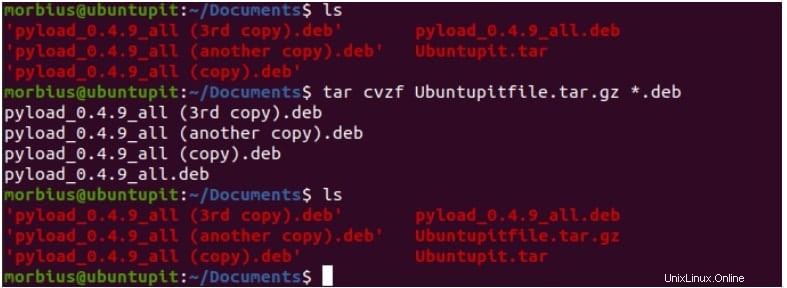
4. Extrahujte soubor tar.gz
K rozbalení souboru tar.gz můžeme použít volbu xvf a zde jsou ukázkové příkazy:
ls
tar -xvf Ubuntupitfile.tar.gz
ls
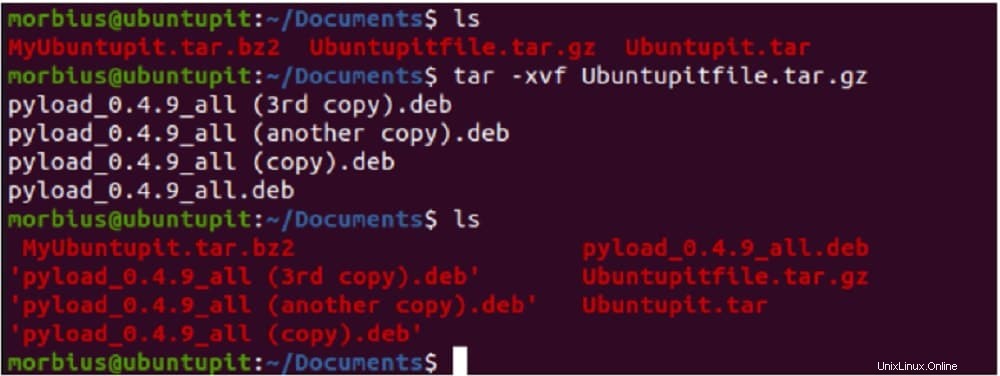
5. Vytvořte soubor tar.bz2
Volba Bz2 může komprimovat a vytvářet soubory s menší velikostí ve srovnání s gzip a vyžaduje volbu j v příkazu. Takže můžeme použít níže uvedené příkazy k vytvoření souboru MyUbuntupit.tar.bz2 v adresáři Documents:
ls
tar cvfj MyUbuntupit.tar.bz2 *.deb
ls
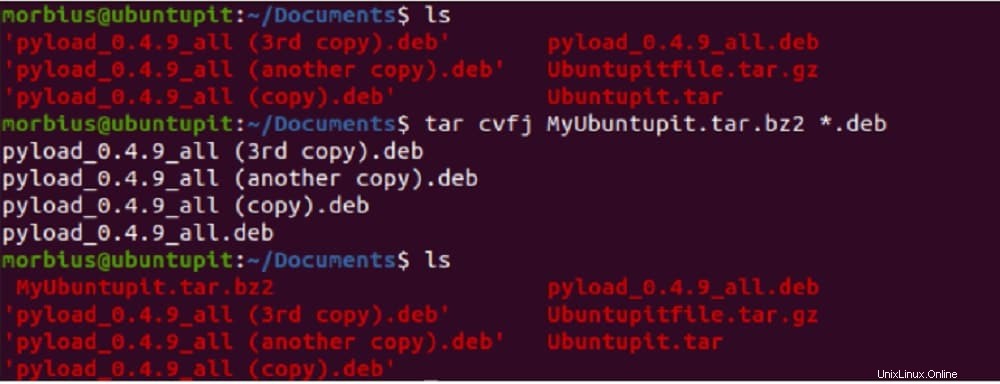
6. Extrahujte soubor tar.bz2
K rozbalení souboru tar.bz2 můžeme použít volbu xvf. K jeho rozbalení tedy můžete použít následující příkazy:
ls
tar -xvf MyUbuntupit.tar.bz2
ls
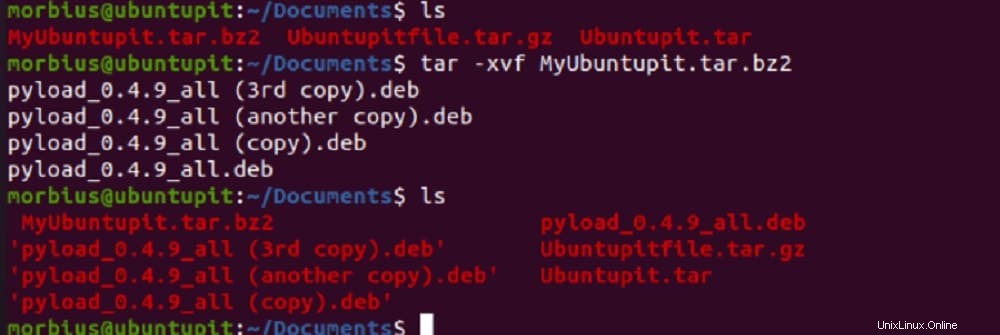
7. Seznam obsahu souboru Tar
Pokud chcete vidět dostupný obsah v souboru tar, můžete použít volbu t. V tomto příkladu vypíšeme obsah Ubuntupit.tar pomocí následujících příkazů:
tar -tvf Ubuntupit.tar

Stejný příkaz můžete také použít k výpisu obsahu souborů tar.gz a tar.bz2.
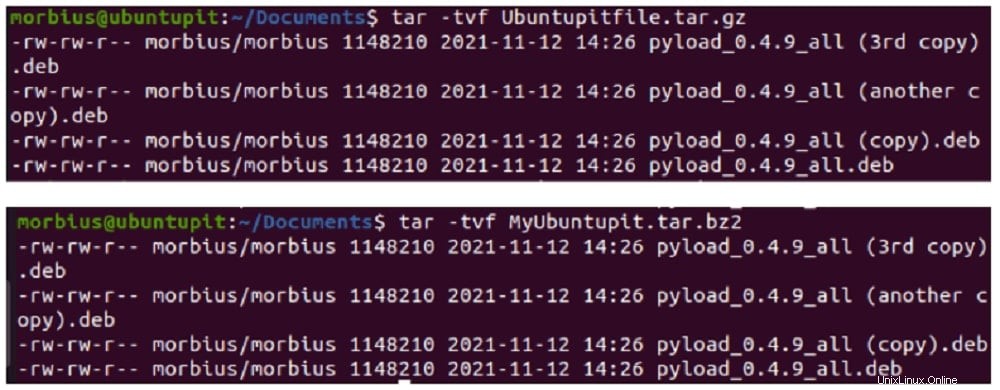
8. Untar a Single File from Tar File
V tomto případě chceme extrahovat soubor pyload_0.4.9_all.deb z Ubuntupit.tar, takže provedeme následující příkazy:
ls
tar -xvf Ubuntupit.tar pyload_0.4.9_all.deb pyload_0.4.9_all.deb
ls

K extrahování jednoho souboru můžete také použít níže uvedený příkaz:
tar --extract --file=Ubuntupit.tar pyload_0.4.9_all.deb
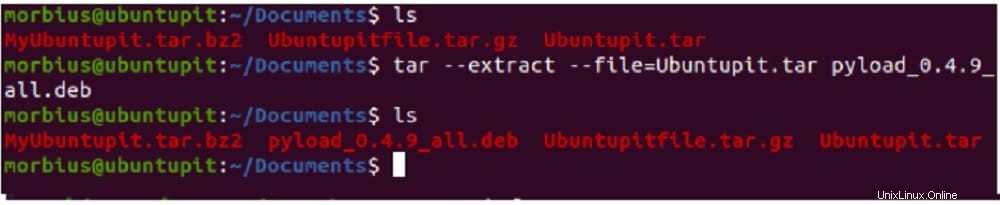
9. Rozbalte jeden soubor ze souboru tar.gz
Pomocí příkazu tar extrahujte jeden soubor ze souboru tar.gz:
ls
tar -zxvf Ubuntupitfile.tar.gz pyload_0.4.9_all.deb pyload_0.4.9_all.deb
ls
Můžete také použít níže uvedený příkaz:
tar --extract --file=Ubuntupitfile.tar.gz pyload_0.4.9_all.deb

10. Rozbalit jeden soubor ze souboru tar.bz2
Chcete-li extrahovat jeden soubor ze souboru bz2, použijte následující příkazy:
ls
tar -jxvf MyUbuntupit.tar.bz2 pyload_0.4.9_all.deb
ls

K extrahování jednoho souboru můžete také použít níže uvedený příkaz:
tar --extract --file=MyUbuntupit.tar.bz2 pyload_0.4.9_all.deb

11. Extrahujte konkrétní skupinu souborů z Tar
Příkaz Tar v Linuxu umožňuje extrahovat skupinu souborů ze souboru .tar pomocí příkazu pro extrahování zástupných znaků. Zde extrahujeme všechny soubory .deb ze souboru Ubuntupit.tar:
tar -xvf Ubuntupit.tar --wildcards '*.deb'
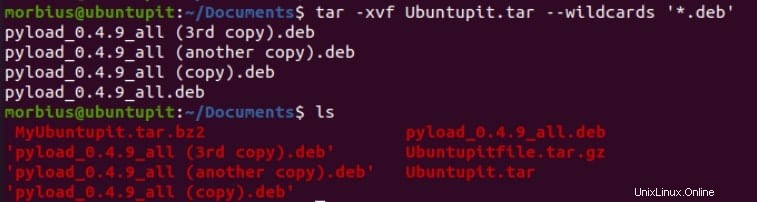
12. Získejte celkovou velikost souboru Tar
Pokud chcete zkontrolovat velikost souboru tar, použijte níže uvedený příkaz a můžete jej použít i pro soubory bz2 a gz:
Soubor Tar:
tar -czf - Ubuntupit.tar | wc -c
Soubor Tar.bz2:
tar -czf - MyUbuntupit.tar.bz2 | wc -c
Soubor Tar.gz:
tar -czf - Ubuntupitfile.tar.gz | wc -c

13. Ověřte soubor Tar
Pro ověření komprimovaného souboru můžeme použít volbu w v příkazu takto:
tar tvfw Ubuntupit.tar

14. Přidejte jeden soubor do souboru Tar
Chcete-li do souboru tar přidat jeden adresářový soubor, musíte do příkazu přidat volbu r. Zde přidáváme soubor Pyload.txt do souboru Ubuntupit.tar, takže jsme provedli následující příkazy:
tar -rvf Ubuntupit.tar Pyload.txt
Stejný příkaz můžete použít také pro soubory .bz2 a .gz, jako je tento:
tar -rvf MyUbuntupit.tar.bz2 Pyload.txt
tar -rvf Ubuntupitfile.tar.gz Pyload.txt
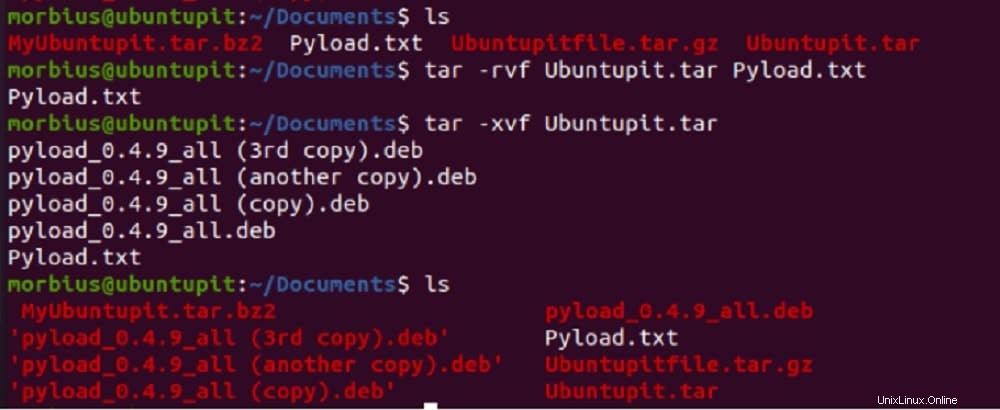
Konečně, statistiky
Příkaz Tar v Linuxu se nejčastěji používá k vytvoření a rozbalení archivu. K rozbalení archivu použijte příkaz tar –xf doprovázený názvem archivu, a pokud chcete vytvořit nový, použijte tar –czf spolu s názvem archivu, soubory a adresáře, které chcete do archivu přidat.
